Подавляющее большинство используемых нами компьютерных программ — будь то офисные пакеты, веб-браузеры или даже видеоигры — настраиваются через систему интерфейсов меню. Это стало практически стандартным способом использования наших машин. Но некоторые программы требуют, чтобы вы сделали шаг за этим, и вам действительно нужно отредактировать текстовый файл, чтобы заставить их работать так, как вы хотите.
Эти текстовые файлы, что неудивительно, называются «конфигурационными файлами». Если вы хотите перейти от «пользователя» к «продвинутому пользователю», вам нужно знать, как их настроить.
Что такое файлы конфигурации?
Прежде чем мы углубимся в технические подробности, давайте сначала конкретно определим, что такое файл конфигурации.
Файлы конфигурации — это, по сути, файлы, которые содержат информацию, необходимую для успешной работы программы, которые структурированы особым образом. Вместо того, чтобы быть жестко запрограммированными в программе, они настраиваются пользователем и, как правило, хранятся в текстовом файле (хотя ранее я видел программы, которые использовали базы данных SQLite. как их конфигурационные файлы).
Удивительно, но не существует определенного стандарта о том, как должны работать файлы конфигурации или как они должны выглядеть. Это полностью зависит от прихоти разработчика программы.
Некоторые конфигурационные файлы структурированы в формате собственного дизайна разработчика. Другие используют широко известные стандарты, используемые для структурирования данных, такие как формат JSON (нотация объектов JavaScript), YAML (язык разметки YAML) или XML (расширяемый язык разметки). Некоторые программы загружают информацию, хранящуюся в их конфигурационных файлах, когда они запускаются, в то время как другие периодически проверяют, была ли она изменена.

Если вы пользователь Linux, вы, вероятно, будете знакомы с ними, так как многие основные задачи обслуживания требуют редактирования файлов конфигурации. Если вы хотите настроить GRUB для двойной загрузки вашей системы загрузку загрузку или настройке веб-сервера настроить веб-сервер , вам придется иметь дело с ними.
Хотя это не исключительно Linux вещь. В зависимости от того, что вы делаете, вам, возможно, придется редактировать их в Windows или Mac OS X.
Как выглядят файлы конфигурации?
Теперь давайте взглянем на некоторые реальные конфигурационные файлы. Как мы упоминали ранее, они бывают разных форм и размеров. Один файл конфигурации, с которым вы почти наверняка знакомы, — это файл hosts, который используется в Windows, Mac и Linux для сопоставления IP-адресов с именами узлов вручную.

В Windows вы можете найти его в папке c: windows system32 drivers etc hosts . На Mac и Linux это будет в / etc / hosts .
Как вы заметите, файл hosts использует пробелы для разделения элементов, причем каждое имя хоста имеет свою собственную строку. Кроме того, файл hosts позволяет пользователю добавлять аннотации и комментарии, которые начинаются с символа хеша.

В Linux и Mac OS X некоторые программы требуют, чтобы пользователь сохранял файл конфигурации в домашнем каталоге с точкой в начале имени файла. Эти конфигурационные файлы иногда имеют расширение .rc, и в разговорной речи называются «точечные файлы».
Одна из программ, которая следует этому конкретному соглашению, — текстовый редактор Vim . В прошлом мы говорили о том, как настроить VIM, отредактировав его конфигурационный файл настроек настроек
Файлы конфигурации даже используются в видеоиграх для определения и управления некоторыми действиями, такими как сопоставления клавиш. Конфигурационный файл ниже взят из Black Mesa — фанатского ремейка оригинального Half Life .

В оригинальной версии Deus Ex , выпущенной в 2000 году, пользователю фактически пришлось отредактировать файл конфигурации, чтобы включить читы!
Как редактировать файлы конфигурации
Итак, теперь мы знаем, для чего используются файлы конфигурации, давайте поговорим о том, как мы можем их редактировать.
Для этого вам понадобится текстовый редактор. Не используйте текстовый процессор, так как они могут добавить форматирование в файл, что помешает их чтению программой.
Пользователи Windows уже имеют предустановленный текстовый редактор. Я говорю о блокноте. Хотя стоит подчеркнуть, что для Windows существует множество отличных текстовых редакторов сторонних производителей, включая Notepad ++, Atom и Sublime Text Editor.

В Linux наиболее близким аналогом Notepad является Gedit . Вы также можете рассмотреть возможность использования текстового редактора командной строки, такого как Nano или Vim . Ради большей эффективности я сильно склоняюсь к текстовому редактору Vim. Это позволяет мне легко переходить на разные позиции в файле конфигурации, просто используя всего несколько нажатий клавиш.
В Mac OS X (или MacOS Sierra, скоро станет известно, ), есть несколько текстовых редакторов, которые поставляются предварительно установленными. Вы, вероятно, знакомы с TextMate. Он также включает несколько текстовых редакторов командной строки, таких как Vim и Nano.
Когда вы редактируете файл, важно убедиться, что вы соблюдаете его соглашения. Это можно решить, просто взглянув на это. Некоторые конфигурационные файлы, такие как файл hosts, объяснят вам эти соглашения. Другие заставят вас прочитать некоторую документацию или пару постов в блоге.
Наконец, если редактируемый файл конфигурации структурирован в формате JSON или XML, вы можете использовать более мощный текстовый редактор с подсветкой синтаксиса. Я рекомендую Атом. Это повысит вашу точность, показывая, когда вы допустили ошибку.
Что, если это не работает?
Наконец, давайте коснемся того, что происходит, когда что-то идет не так. По моему опыту, проблемы, связанные с редактированием конфигурационных файлов, имеют тенденцию делиться на два лагеря.
Первый — это разрешения. Если вы не можете сохранить свои изменения, это может быть потому, что вы пытаетесь сделать это как обычный пользователь. Чтобы предотвратить случайное повреждение, многие конфигурационные файлы доступны для редактирования только тем, у кого есть права администратора.
Исправить это легко. В Mac и Linux попробуйте повысить свои права с помощью команды sudo. Итак, если вы редактировали файл hosts, вы бы запустили:
sudo nano / etc / hosts
В Windows щелкните правой кнопкой мыши Блокнот (или любой текстовый редактор, который вы используете) и выберите Запуск от имени администратора .

Вторая распространенная проблема — ошибка пользователя. Если что-то не работает, это может быть ваша вина. Убедитесь, что вы не сделали никаких опечаток, и что вы следовали соглашениям файла конфигурации. Я знаю, это кажется очевидным, но простая орфографическая ошибка или забывание закрыть пару речевых меток может сделать весь файл бесполезным.
Хороший способ избежать проблем — сделать копию файла конфигурации, прежде чем вносить какие-либо изменения. Таким образом, если что-то пойдет не так, вы можете восстановить копию и начать заново!
Файлы конфигурации важны
Более того, они являются неотъемлемой частью использования Linux. Знание того, как правильно их редактировать, поможет вам бесконечно.
Есть ли какие-то другие важные навыки, которые, по вашему мнению, должны знать пользователи Linux от начального до среднего уровня? Позвольте мне знать в комментариях ниже.
CFG
![]()
Если вам необходимо просто открыть файл CFG, то вы можете воспользоваться программами из списка по ссылке: Чем открыть файл CFG?
Если же вам необходимо изменить (отредактировать) файл, мы подготовили соответствующий список специальных программ для работы с данным типом файлов.
Самый популярный CFG редактор – это Notepad++
(для ОС Windows), однако изменить файл можно также, например, в DataFlex (для ОС Linux).
Ниже мы составили список программ для операционной системы Windows, Linux, Mac. Вы можете скачать редактор бесплатно, кликнув по названию программы для вашей операционной системы – каждая из них гарантированно позволит осуществить редактирование нужного файла.
Программы для редактирования CFG файлов на компьютере
![]()
Чем редактировать CFG в Windows?
![]()
Linux
![]()
Mac
Общее описание расширения CFG
Файл с расширением CFG (Configuration File) — это формат, который относится к категории Файлы настроек.
Файл CFG несет в себе файлы настроек и дополнительной информации о конфигурациях ПО. Совершенно разное программное обеспечение, может использовать формат CFG. Присутствие данного формата файла, корректно воспринимается операционной системой. В некоторых случаях, пользователь может вручную открыть файл, имеющий расширение CFG.
Узнать подробнее что такое формат CFG
Знаете другие программы, которые могут редактировать файлы .CFG? Не смогли разобраться как отредактировать файл? Пишите в комментариях – мы дополним статью и ответим на ваши вопросы.
На чтение 5 мин. Просмотров 1.3k. Опубликовано 09.09.2019
Содержание
- Как открыть, редактировать и конвертировать файлы CFG и CONFIG
- Как открыть и отредактировать файл CFG/CONFIG
- Важный
- Как конвертировать файл CFG/CONFIG
- Дополнительная информация о файлах конфигурации
Как открыть, редактировать и конвертировать файлы CFG и CONFIG
Файл с расширением .CFG или .CONFIG – это файл конфигурации, используемый различными программами для хранения настроек, относящихся к их соответствующему программному обеспечению. Некоторые файлы конфигурации являются текстовыми файлами, но другие могут храниться в формате, специфичном для программы.
Файл конфигурации MAME является одним из примеров, где файл CFG используется для хранения настроек клавиатуры в формате на основе XML. В этом файле хранятся сочетания клавиш, настройки сопоставления клавиатуры и другие параметры, характерные для пользователя эмулятора видеоигры MAME.
Некоторые программы могут создавать файлы конфигурации с расширением .CONFIG. Одним из примеров является файл Web.config , используемый программным обеспечением Microsoft Visual Studio.
Файл Wesnoth Markup Language также использует расширение файла CFG, но не как файл конфигурации. Эти файлы CFG представляют собой простые текстовые файлы, написанные на языке программирования WML, которые предоставляют игровой контент для The Battle for Wesnoth.
Расширение файла для файла конфигурации иногда добавляется в конец файла с точно таким же именем. Например, если файл содержит настройки для setup.exe , файл CONFIG может называться setup.exe.config .
Как открыть и отредактировать файл CFG/CONFIG
Многие программы используют формат файла конфигурации для хранения настроек. Это включает в себя Microsoft Office 365, OpenOffice, Visual Studio, MAME, MacMAME, Bluestacks, Audacity, Celestia, Cal3D и LightWave, а также многие другие.
Battle for Wesnoth – это видеоигра, в которой используются файлы CFG, хранящиеся на языке программирования WML.
Некоторые файлы CFG – это файлы Citrix Server Connection, которые содержат информацию для подключения к серверу Citrix, например номер порта сервера, имя пользователя и пароль, IP-адрес и т. Д.
Вместо этого Jewel Quest использует расширение файла CFGE с той же целью хранения настроек. Он также может содержать информацию о счете и другие данные, связанные с игрой.
Однако маловероятно, чтобы какое-либо из этих приложений или игр имело возможность «открыть» или «импортировать» для фактического просмотра файла конфигурации. Вместо этого они просто упоминаются программой, чтобы она могла прочитать файл для получения инструкций о том, как себя вести.
Единственное исключение, при котором файл может быть обязательно открыт приложением, которое его использует, – это файл Web.config , используемый Visual Studio. Программа Visual Web Developer, встроенная в Visual Studio, используется для открытия и редактирования этого файла CONFIG.
Большинство файлов CFG и CONFIG имеют текстовый формат, который позволяет открывать их в любом текстовом редакторе. Как вы можете видеть здесь, этот файл CFG, используемый программой аудиозаписи/редактирования Audacity, является на 100% простым текстом:
[Язык]
Язык = ru
[Версия]
Major = 2
Minor = 1
Micro = 3
[Каталоги]
TempDir = C: \ Users \ Jon \ AppData \ Local \ Audacity \ SessionData
[AudioIO]
RecordingDevice = микрофон (синий снежный ком)
Хост = MME < br /> PlaybackDevice = Динамики/наушники (Realtek
EffectsPreviewLen = 6
CutPreviewBeforeLen = 2
CutPreviewAfterLen = 1
SeekShortPeriod = 1
SeekLongPeriod = 15
Дуплекс = 1
SWPlaythrough = 0
Программа «Блокнот» в Windows прекрасно работает для просмотра, редактирования и даже создания текстовых файлов конфигурации, подобных этому. Если вы хотите что-то более надежное или хотите открыть файл на компьютере Mac или Linux, посмотрите нашу статью о лучших бесплатных текстовых редакторах.
Важный
Крайне важно, чтобы вы редактировали файл конфигурации, только если точно знаете, что делаете. Скорее всего, вы это делаете, учитывая, что имеете дело с файлом, о котором большинство людей не задумываются дважды, но даже небольшое изменение может дать длительный эффект, который может быть трудно отследить в случае возникновения проблемы.
Как конвертировать файл CFG/CONFIG
Вероятно, нет особой причины для преобразования файла конфигурации в новый формат, поскольку программе, использующей этот файл, необходимо, чтобы он оставался в том же формате и с тем же именем, иначе он не будет знать, где искать настройки и другие настройки. Следовательно, преобразование файла CFG/CONFIG может привести к тому, что программа будет использовать настройки по умолчанию или вообще не будет знать, как работать.
Желатин – это один инструмент, который может конвертировать текстовые файлы, такие как CFG и CONFIG, в XML, JSON или YAML. MapForce также может работать.
Любой текстовый редактор также можно использовать для преобразования файла CFG или CONFIG, если вы просто хотите изменить расширение файла, чтобы вы могли открыть его с помощью другой программы. Например, вы можете использовать текстовый редактор, чтобы сохранить файл .CFG в .TXT, чтобы он открывался с помощью Блокнота по умолчанию. Однако выполнение этого на самом деле не меняет формат/структуру файла; он останется в том же формате, что и исходный файл CFG/CONFIG.
Дополнительная информация о файлах конфигурации
В зависимости от программы или операционной системы, которая использует файл конфигурации, он может вместо этого использовать расширение файла CNF или CF.
Например, Windows часто использует файлы INI для хранения настроек, в то время как macOS использует файлы PLIST.
Последнее обновление: 07/06/2022
[Среднее время чтения: 4,5 мин.]
Файл user.config считается разновидностью файла Configuration. Наиболее часто он используется в ПО Dxtory 2.0.142, разработанном компанией Dxtory Software. Он использует расширение CONFIG и считается файлом XML (Configuration).
Файл user.config впервые был выпущен в ОС Windows 10 06/04/2019 с DAEMON Tools 10.11.
Последним обновлением версии [v2.0.142] для Dxtory является 2.0.142, выпущенное 04/09/2017.
В этой статье приведены подробные сведения о user.config, руководство по устранению неполадок с файлом CONFIG и список версий, доступных для бесплатной загрузки.
Что такое сообщения об ошибках user.config?
Общие ошибки выполнения user.config
Ошибки файла user.config часто возникают на этапе запуска Dxtory, но также могут возникать во время работы программы.
Эти типы ошибок CONFIG также известны как «ошибки выполнения», поскольку они возникают во время выполнения Dxtory. К числу наиболее распространенных ошибок выполнения user.config относятся:
- Не удается найти user.config.
- user.config — ошибка.
- Не удалось загрузить user.config.
- Ошибка при загрузке user.config.
- Не удалось зарегистрировать user.config / Не удается зарегистрировать user.config.
- Ошибка выполнения — user.config.
- Файл user.config отсутствует или поврежден.
Библиотека времени выполнения Microsoft Visual C++
![]()
Ошибка выполнения!
Программа: C:UsersTesterAppDataLocalDxtory SoftwareDxtory2.0user.config
Среда выполнения получила запрос от этого приложения, чтобы прекратить его необычным способом.
Для получения дополнительной информации обратитесь в службу поддержки приложения.

В большинстве случаев причинами ошибок в CONFIG являются отсутствующие или поврежденные файлы. Файл user.config может отсутствовать из-за случайного удаления, быть удаленным другой программой как общий файл (общий с Dxtory) или быть удаленным в результате заражения вредоносным программным обеспечением. Кроме того, повреждение файла user.config может быть вызвано отключением питания при загрузке Dxtory, сбоем системы при загрузке или сохранении user.config, наличием плохих секторов на запоминающем устройстве (обычно это основной жесткий диск) или заражением вредоносным программным обеспечением. Таким образом, крайне важно, чтобы антивирус постоянно поддерживался в актуальном состоянии и регулярно проводил сканирование системы.
Как исправить ошибки user.config — 3-шаговое руководство (время выполнения: ~5-15 мин.)
Если вы столкнулись с одним из вышеуказанных сообщений об ошибке, выполните следующие действия по устранению неполадок, чтобы решить проблему user.config. Эти шаги по устранению неполадок перечислены в рекомендуемом порядке выполнения.
Шаг 1. Восстановите компьютер до последней точки восстановления, «моментального снимка» или образа резервной копии, которые предшествуют появлению ошибки.
Чтобы начать восстановление системы (Windows XP, Vista, 7, 8 и 10):
- Нажмите кнопку «Пуск» в Windows
- В поле поиска введите «Восстановление системы» и нажмите ENTER.
- В результатах поиска найдите и нажмите «Восстановление системы»
- Введите пароль администратора (при необходимости).
- Следуйте инструкциям мастера восстановления системы, чтобы выбрать соответствующую точку восстановления.
- Восстановите компьютер к этому образу резервной копии.
Если на этапе 1 не удается устранить ошибку user.config, перейдите к шагу 2 ниже.

Шаг 2. Если вы недавно установили приложение Dxtory (или схожее программное обеспечение), удалите его, затем попробуйте переустановить Dxtory.
Чтобы удалить программное обеспечение Dxtory, выполните следующие инструкции (Windows XP, Vista, 7, 8 и 10):
- Нажмите кнопку «Пуск» в Windows
- В поле поиска введите «Удалить» и нажмите ENTER.
- В результатах поиска найдите и нажмите «Установка и удаление программ»
- Найдите запись для Dxtory 2.0.142 и нажмите «Удалить»
- Следуйте указаниям по удалению.
После полного удаления приложения следует перезагрузить ПК и заново установить Dxtory.
Если на этапе 2 также не удается устранить ошибку user.config, перейдите к шагу 3 ниже.
![]()
Dxtory 2.0.142
Dxtory Software
Шаг 3. Выполните обновление Windows.
Когда первые два шага не устранили проблему, целесообразно запустить Центр обновления Windows. Во многих случаях возникновение сообщений об ошибках user.config может быть вызвано устаревшей операционной системой Windows. Чтобы запустить Центр обновления Windows, выполните следующие простые шаги:
- Нажмите кнопку «Пуск» в Windows
- В поле поиска введите «Обновить» и нажмите ENTER.
- В диалоговом окне Центра обновления Windows нажмите «Проверить наличие обновлений» (или аналогичную кнопку в зависимости от версии Windows)
- Если обновления доступны для загрузки, нажмите «Установить обновления».
- После завершения обновления следует перезагрузить ПК.
Если Центр обновления Windows не смог устранить сообщение об ошибке user.config, перейдите к следующему шагу. Обратите внимание, что этот последний шаг рекомендуется только для продвинутых пользователей ПК.

Если эти шаги не принесут результата: скачайте и замените файл user.config (внимание: для опытных пользователей)
Если ни один из предыдущих трех шагов по устранению неполадок не разрешил проблему, можно попробовать более агрессивный подход (примечание: не рекомендуется пользователям ПК начального уровня), загрузив и заменив соответствующую версию файла user.config. Мы храним полную базу данных файлов user.config со 100%-ной гарантией отсутствия вредоносного программного обеспечения для любой применимой версии Dxtory . Чтобы загрузить и правильно заменить файл, выполните следующие действия:
- Найдите версию операционной системы Windows в нижеприведенном списке «Загрузить файлы user.config».
- Нажмите соответствующую кнопку «Скачать», чтобы скачать версию файла Windows.
- Скопируйте этот файл в соответствующее расположение папки Dxtory:
Windows 10: C:UsersTesterAppDataLocalMicrosoft_CorporationLandingPage.exe_StrongName_ryspccglaxmt4nhllj5z3thycltsvyyx10.0.0.0
Windows 10: C:UsersTesterAppDataLocalQuick_Zip_DevQuickZip.exe_Url_s4n5rlije1y2glis1fmfzv3jdacvjld45.1.13.3
Windows 10: C:UsersTesterAppDataLocalFree_Snipping_ToolYoutube_Downloader.exe_Url_d0j3fjplvkekcyplnqavfpb4quwg4rgl6.0.0.0
Windows 10: C:UsersTesterAppDataLocalDxtory SoftwareDxtory2.0
Windows 10: C:UsersTesterAppDataLocalHomeDevPatchCleaner.exe_Url_dbp1fipuethoom05uuk1kmemdvoyby101.4.2.0
Показать на 14 каталогов больше +Windows 10: C:UsersTesterAppDataLocalDrivers_For_FreeDriversForFree.Client.exe_Url_py5gb4b4hlepa55kl3w24x0z0vivmrop2.0.0.8
Windows 10: C:UsersTesterAppDataLocalApps2.0Data3EEBE5H3.HMBKNREONJC.73Yiexp..tion_de920447ba0a2002_0004.0003_530a5bc63d62a78aData4.3.4.25520
Windows 10: C:UsersTesterAppDataLocalSoftlandStartup.exe_StrongName_gotht3wemjqnicq4wusr5cbrvzcv3j1l10.4.117.0
Windows 10: C:UsersTesterAppDataLocalDisc_Soft_LtdDTAgent.exe_Url_u02ulvb0cawm3nj5f5rhult3u2n541rw10.11.0.948
Windows 10: C:UsersTesterAppDataLocalMicrosoft_CorporationLandingPage.exe_StrongName_ryspccglaxmt4nhllj5z3thycltsvyyx10.0.0.0
Windows 10: C:UsersTesterAppDataLocalFree_Snipping_ToolFree_Snipping_Tool.exe_Url_p2ezmfrgfyko4surdz1rvssrfspppbyq4.1.0.0
Windows 10: C:UsersTesterAppDataLocalNero_AGMediaHub.Main.exe_StrongName_zbk4okbjfhopji4wyvza42k0d23jb1mg4.4.1.15
Windows 10: C:UsersTesterAppDataLocalDisc_Soft_LtdDTLite.exe_Url_dwdlypklxh1gq2enavseyaq4ofojxasy10.11.0.948
Windows 10: C:UsersTesterAppDataLocalChris_Pietschmann_(http__VirtualRouterClient.exe_Url_3h03klqryosuw4cey3uvwbx4dsdahfp11.0.0.0
Windows 10: C:UsersTesterAppDataLocalYoutubeDownloaderYoutube_Downloader.exe_Url_ovsx4wg3axxmbcptbponxadjwaigsplk5.0.0.0
Windows 10: C:UsersTesterAppDataLocalPowerful_UtilitiesRARExtractor.exe_Url_rpxfnpnew43bbabuezybiq0wqqprkrpz1.0.0.0
Windows 10: C:UsersTesterAppDataLocalVpnOneClickVpnOneClick.exe_Url_hoctf3s44qefuxxndpey1mcd45baue4p1.0.2.5
Windows 10: C:UsersTesterAppDataLocalFreeOCRFreeOCR.exe_Url_ottv0hapajae1vbtxlbq45h1dohgktnw2.1.0.8
Windows 10: C:UsersTesterAppDataLocalFreeConvertingvconverter.exe_Url_4h4xlso0vlsqtasa5arha5fixbheodjl1.0.0.0 - Перезагрузите компьютер.
Если этот последний шаг оказался безрезультативным и ошибка по-прежнему не устранена, единственно возможным вариантом остается выполнение чистой установки Windows 10.
СОВЕТ ОТ СПЕЦИАЛИСТА: Мы должны подчеркнуть, что переустановка Windows является достаточно длительной и сложной задачей для решения проблем, связанных с user.config. Во избежание потери данных следует убедиться, что перед началом процесса вы создали резервные копии всех важных документов, изображений, установщиков программного обеспечения и других персональных данных. Если вы в настоящее время не создаете резервных копий своих данных, вам необходимо сделать это немедленно.
Скачать файлы user.config (проверено на наличие вредоносного ПО — отсутствие 100 %)
ВНИМАНИЕ! Мы настоятельно не рекомендуем загружать и копировать user.config в соответствующий системный каталог Windows. Dxtory Software, как правило, не выпускает файлы Dxtory CONFIG для загрузки, поскольку они входят в состав установщика программного обеспечения. Задача установщика заключается в том, чтобы обеспечить выполнение всех надлежащих проверок перед установкой и размещением user.config и всех других файлов CONFIG для Dxtory. Неправильно установленный файл CONFIG может нарушить стабильность работы системы и привести к тому, что программа или операционная система полностью перестанут работать. Действовать с осторожностью.
Файлы, относящиеся к user.config
Файлы CONFIG, относящиеся к user.config
| Имя файла | Описание | Программа (версия) | Размер файла (байты) | Расположение файла |
|---|---|---|---|---|
| mail.config | Configuration | Dxtory 2.0.142 | 532 | C:Program FilesWindowsAppsmicrosoft.windowsc… |
| xboxservices.config | Configuration | Dxtory 2.0.142 | 2 | C:Program FilesWindowsAppsMicrosoft.XboxApp_… |
| xboxservices.config | Configuration | Dxtory 2.0.142 | 98 | C:Program FilesWindowsAppsMicrosoft.Microsof… |
| it-IT.mail.config | Configuration | Dxtory 2.0.142 | 530 | C:Program FilesWindowsAppsmicrosoft.windowsc… |
| en-GB.mail.config | Configuration | Dxtory 2.0.142 | 685 | C:Program FilesWindowsAppsmicrosoft.windowsc… |
Другие файлы, связанные с user.config
| Имя файла | Описание | Программа (версия) | Размер файла (байты) | Расположение файла |
|---|---|---|---|---|
| CBS.log | Log | Dxtory 2.0.142 | 1171804 | C:WindowsLogsCBS |
| symbol.ttf | TrueType Font | Dxtory 2.0.142 | 70128 | C:Program FilesWindowsAppsMicrosoft.Office.O… |
| setupact.log | Log | Dxtory 2.0.142 | 1304398 | C:WindowsPantherNewOsPanther |
| setupact.log | Log | Dxtory 2.0.142 | 62521 | C:WindowsPantherUnattendGC |
| diagerr.xml | Extensible Markup Language | Dxtory 2.0.142 | 5718 | C:WindowsSystem32SysprepPanther |
Вы скачиваете пробное программное обеспечение. Для разблокировки всех функций программного обеспечения требуется покупка годичной подписки, стоимость которой оставляет 39,95 долл. США. Подписка автоматически возобновляется в конце срока (Подробнее). Нажимая кнопку «Начать загрузку» и устанавливая «Программное обеспечение», я подтверждаю, что я прочитал (-а) и принимаю Лицензионное соглашение и Политику конфиденциальности компании Solvusoft.
Иногда система Windows отображает сообщения об ошибках поврежденных или отсутствующих файлов config.json. Подобные ситуации могут возникнуть, например, во время процесса установки программного обеспечения. Каждая программа требует определенных ресурсов, библиотек и исходных данных для правильной работы. Поэтому поврежденный или несуществующий файл config.json может повлиять на неудачное выполнение запущенного процесса.
Файл был разработан Microsoft для использования с программным обеспечением Windows. Здесь вы найдете подробную информацию о файле и инструкции, как действовать в случае ошибок, связанных с config.json на вашем устройстве. Вы также можете скачать файл config.json, совместимый с устройствами Windows 8.1, Windows 8.1, Windows 8, которые (скорее всего) позволят решить проблему.

Совместим с: Windows 8.1, Windows 8.1, Windows 8
Популярность пользователя
Исправьте ошибки config.json
- 1 Информация о файле config.json
- 2 Ошибки, связанные с файлом config.json
- 3 Как исправить ошибки, связанные с config.json?
- 3.1 Сканирование на наличие вредоносных программ
- 3.2 Обновление системы и драйверов
- 3.3 Инструмент проверки системных файлов
- 3.4 Восстановление системы
- 4 Скачать config.json
- 4.1 Список версий файла config.json
Информация о файле
| Основная информация | |
|---|---|
| Имя файла | config.json |
| Расширение файла | JSON |
| Тип | Internet Web |
| Описание | JavaScript Object Notation |
| Программного обеспечения | |
|---|---|
| программа | Windows 8.1 |
| Программного обеспечения | Windows |
| автор | Microsoft |
| Версия программного обеспечения | 8.1 |
| подробности | |
|---|---|
| Размер файла | 87 |
| Самый старый файл | 2012-07-26 |
| Последний файл | 2014-11-21 |
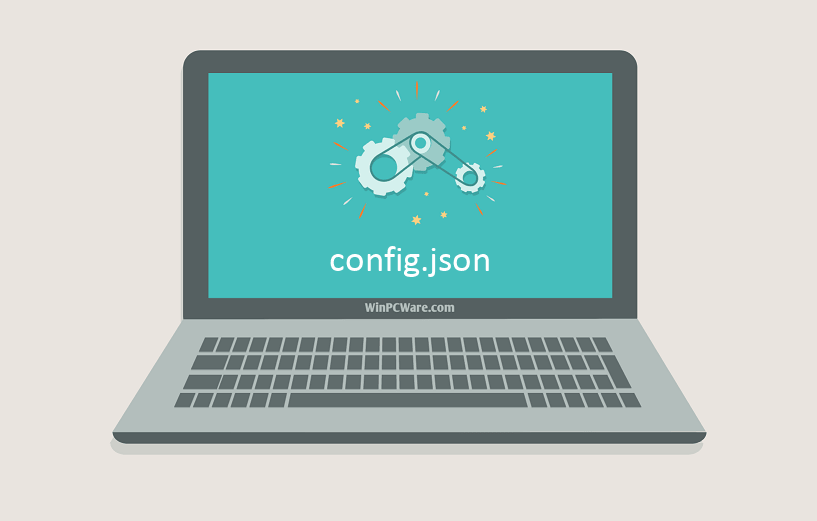
Наиболее распространенные проблемы с файлом config.json
Существует несколько типов ошибок, связанных с файлом config.json. Файл config.json может находиться в неправильном каталоге файлов на вашем устройстве, может отсутствовать в системе или может быть заражен вредоносным программным обеспечением и, следовательно, работать неправильно. Ниже приведен список наиболее распространенных сообщений об ошибках, связанных с файлом config.json. Если вы найдете один из перечисленных ниже (или похожих), рассмотрите следующие предложения.
- config.json поврежден
- config.json не может быть расположен
- Ошибка выполнения – config.json
- Ошибка файла config.json
- Файл config.json не может быть загружен. Модуль не найден
- невозможно зарегистрировать файл config.json
- Файл config.json не может быть загружен
- Файл config.json не существует
config.json
![]()
Не удалось запустить приложение, так как отсутствует файл config.json. Переустановите приложение, чтобы решить проблему.
OK
Проблемы, связанные с config.json, могут решаться различными способами. Некоторые методы предназначены только для опытных пользователей. Если вы не уверены в своих силах, мы советуем обратиться к специалисту. К исправлению ошибок в файле config.json следует подходить с особой осторожностью, поскольку любые ошибки могут привести к нестабильной или некорректно работающей системе. Если у вас есть необходимые навыки, пожалуйста, продолжайте.
Как исправить ошибки config.json всего за несколько шагов?
Ошибки файла config.json могут быть вызваны различными причинами, поэтому полезно попытаться исправить их различными способами.
Шаг 1.. Сканирование компьютера на наличие вредоносных программ.

Файлы Windows обычно подвергаются атаке со стороны вредоносного программного обеспечения, которое не позволяет им работать должным образом. Первым шагом в решении проблем с файлом config.json или любыми другими системными файлами Windows должно быть сканирование системы на наличие вредоносных программ с использованием антивирусного инструмента.
Если по какой-либо причине в вашей системе еще не установлено антивирусное программное обеспечение, вы должны сделать это немедленно. Незащищенная система не только является источником ошибок в файлах, но, что более важно, делает вашу систему уязвимой для многих опасностей. Если вы не знаете, какой антивирусный инструмент выбрать, обратитесь к этой статье Википедии – сравнение антивирусного программного обеспечения.
Шаг 2.. Обновите систему и драйверы.

Установка соответствующих исправлений и обновлений Microsoft Windows может решить ваши проблемы, связанные с файлом config.json. Используйте специальный инструмент Windows для выполнения обновления.
- Откройте меню «Пуск» в Windows.
- Введите «Центр обновления Windows» в поле поиска.
- Выберите подходящую программу (название может отличаться в зависимости от версии вашей системы)
- Проверьте, обновлена ли ваша система. Если в списке есть непримененные обновления, немедленно установите их.
- После завершения обновления перезагрузите компьютер, чтобы завершить процесс.
Помимо обновления системы рекомендуется установить последние версии драйверов устройств, так как драйверы могут влиять на правильную работу config.json или других системных файлов. Для этого перейдите на веб-сайт производителя вашего компьютера или устройства, где вы найдете информацию о последних обновлениях драйверов.
Шаг 3.. Используйте средство проверки системных файлов (SFC).

Проверка системных файлов – это инструмент Microsoft Windows. Как следует из названия, инструмент используется для идентификации и адресации ошибок, связанных с системным файлом, в том числе связанных с файлом config.json. После обнаружения ошибки, связанной с файлом %fileextension%, программа пытается автоматически заменить файл config.json на исправно работающую версию. Чтобы использовать инструмент:
- Откройте меню «Пуск» в Windows.
- Введите “cmd” в поле поиска
- Найдите результат «Командная строка» – пока не запускайте его:
- Нажмите правую кнопку мыши и выберите «Запуск от имени администратора»
- Введите “sfc / scannow” в командной строке, чтобы запустить программу, и следуйте инструкциям.
Шаг 4. Восстановление системы Windows.

Другой подход заключается в восстановлении системы до предыдущего состояния до того, как произошла ошибка файла config.json. Чтобы восстановить вашу систему, следуйте инструкциям ниже
- Откройте меню «Пуск» в Windows.
- Введите «Восстановление системы» в поле поиска.
- Запустите средство восстановления системы – его имя может отличаться в зависимости от версии системы.
- Приложение проведет вас через весь процесс – внимательно прочитайте сообщения
- После завершения процесса перезагрузите компьютер.
Если все вышеупомянутые методы завершились неудачно и проблема с файлом config.json не была решена, перейдите к следующему шагу. Помните, что следующие шаги предназначены только для опытных пользователей
Загрузите и замените файл config.json
Последнее решение – вручную загрузить и заменить файл config.json в соответствующей папке на диске. Выберите версию файла, совместимую с вашей операционной системой, и нажмите кнопку «Скачать». Затем перейдите в папку «Загруженные» вашего веб-браузера и скопируйте загруженный файл config.json.
Перейдите в папку, в которой должен находиться файл, и вставьте загруженный файл. Ниже приведен список путей к каталогу файлов config.json.
- Windows 8.1: C:Program FilesWindowsAppsMicrosoft.XboxLIVEGames_2.0.139.0_x86__8wekyb3d8bbwe
- Windows 8.1: C:Program FilesWindowsAppsMicrosoft.XboxLIVEGames_2.0.139.0_x86__8wekyb3d8bbwe
- Windows 8: —
Если действия не помогли решить проблему с файлом config.json, обратитесь к профессионалу. Существует вероятность того, что ошибка (и) может быть связана с устройством и, следовательно, должна быть устранена на аппаратном уровне. Может потребоваться новая установка операционной системы – неправильный процесс установки системы может привести к потере данных.
Список версий файлов

Имя файла
config.json
система
Windows 8.1
Размер файла
87 bytes
Дата
2012-07-26
| Подробности файла | ||
|---|---|---|
| MD5 | 81e7b893baaa68c05a2cd6ebdb900699 | |
| SHA1 | f3adb06f84427902fb5f8647209698b5b9194932 | |
| SHA256 | 897472366938e3916204d76f61b19176afefc85a8d422c9a6c86b7d04b8df36c | |
| CRC32 | 379dca25 | |
| Пример расположения файла | C:Program FilesWindowsAppsMicrosoft.XboxLIVEGames_2.0.139.0_x86__8wekyb3d8bbwe |

Имя файла
config.json
система
Windows 8.1
Размер файла
974 bytes
Дата
-0001-11-30
| Подробности файла | ||
|---|---|---|
| MD5 | a25fdfca477e4e59c304118d6e6214ea | |
| SHA1 | a639398c00666c4b330963eef0deff6005f4c98a | |
| SHA256 | fe0ef6e99011833d8bd61fb2af4f1f3d37c80192c9167294fb0c537d1a7a4891 | |
| CRC32 | b4e68814 | |
| Пример расположения файла | C:Program FilesWindowsAppsMicrosoft.XboxLIVEGames_2.0.139.0_x86__8wekyb3d8bbwe |

Имя файла
config.json
система
Windows 8
Размер файла
87 bytes
Дата
2012-07-26
| Подробности файла | ||
|---|---|---|
| MD5 | 81e7b893baaa68c05a2cd6ebdb900699 | |
| SHA1 | f3adb06f84427902fb5f8647209698b5b9194932 | |
| SHA256 | 897472366938e3916204d76f61b19176afefc85a8d422c9a6c86b7d04b8df36c | |
| CRC32 | 379dca25 | |
| Пример расположения файла | — |
